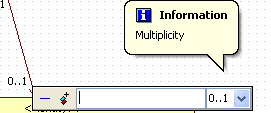Файл: Создание диаграмм прецедентов (вариантов) использования 2.docx
ВУЗ: Не указан
Категория: Не указан
Дисциплина: Не указана
Добавлен: 03.02.2024
Просмотров: 125
Скачиваний: 3
ВНИМАНИЕ! Если данный файл нарушает Ваши авторские права, то обязательно сообщите нам.
Класс-сущность содержит информацию, хранимую постоянно. Используется для моделирования данных и поведения с длинным жизненным циклом. Они могут представлять информацию о предметной области, а могут представлять элементы самой системы. Часто являясь абстракциями предметной области, они имеют наибольшее значение для пользователя, поэтому в их названиях применяются термины предметной области. Если существует проект базы данных, то можно обратиться к изучению названий таблиц, многие из них станут классами-сущностями. Обозначаются классы-сущности стереотипом <
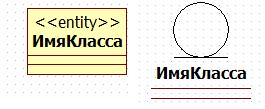
Рисунок 5 - Обозначение классов-сущностей
Граничными классами называются классы, расположенные на границе системы со всем остальным миром, и т.о. они обеспечивают взаимодействие между окружающей средой и внутренними элементами системы.
Для вычисления пограничных классов необходимо исследовать диаграммы вариантов использования. Для каждого взаимодействия между актером и прецедентом нужно создать хотя бы один граничный класс. Обратите внимание, что если два действующих лица инициируют один прецедент, то они могут применять один общий пограничный класс для взаимодействия с системой. Обозначаются граничные классы именем стереотипа <
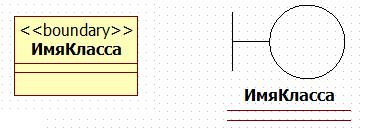
Рисунок 6 - Обозначение граничных классов
Управляющий класс отвечает за координацию действий других классов. Они служат для моделирования последовательного поведения одного или нескольких прецедентов и координации событий, реализующих заложенное в них поведение. Обозначаются управляющие классы именем стереотипа <
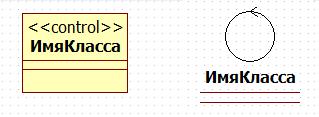
Рисунок 7 - Обозначение управляющих классов
Управляющие классы можно представить, как «исполняющие» прецедент, поэтому у каждого варианта использования обычно имеется один управляющий класс, контролирующий последовательность событий этого прецедента. Они обычно зависят от приложения.
Управляющий класс делегирует ответственности другим классам. Сам он может получать мало сообщений, но отсылать множество. Его называют классом-менеджером. Он запускает альтернативные потоки и знает, как поступить в случае ошибки. На начальном этапе проектирования управляющие классы создаются для каждой пары актер/прецедент, в дальнейшем они могут объединяться, разделяться или исключаться.
Документирование классов
После того, как класс создан, информацию о нем необходимо документировать. Заметим, что документация предназначена для описания предназначения класса, а не его структуры.
Пример. Если в нашей модели присутствует класс Сотрудник, то хорошим описанием для него будет:
Сотрудник – это человек, работающий на фирме. Класс содержит информацию, необходимую для исполнения организацией своих обязанностей по отношению к сотруднику (начисление зарплаты, перевод на другую должность, увольнение и т.п.)
Плохим описанием будет описание структуры класса, которая может быть и так описана с помощью атрибутов. Например, плохое описание класса Сотрудник:
Имя, телефон, адрес, должность, зарплата.
В StarUML документирование классов выполняется также как и описанное ранее документирование прецедентов. Нужно выделить класс, который вы хотите описать, открыть окно документирования Documentation на инспекторе модели и ввести описание класса.
Пакеты в языке UML
Если в нашей модели немного классов, то нам легко ими управлять, однако многие системы содержат большое количество классов, поэтому необходим механизм, позволяющий классы группировать и облегчающий их повторное использование. Таким механизмом в UML являются пакеты.
Пакет (package) —общецелевой механизм для организации различных элементов модели в группы.
Подпакет (subpackage) —пакет, который является составной частью другого пакета.
Пакет в логическом представлении модели – это объединение классов или других пакетов. С помощью объединения классов в пакеты мы можем получить представление о системе на более высоком уровне. Напротив, рассматривая пакет, мы получаем более детальное представление модели.
Объединять классы в пакеты можно как угодно, однако, существует несколько наиболее распространенных подходов.
-
можно группировать классы по стереотипам: классы-сущности, граничные и управляющие классы. -
группировка классов по их функциональности: например, пакет классов, отвечающих за безопасность системы или пакет классов Работа с сотрудниками и т.п. -
наконец, применяют комбинацию двух указанных методов.
В дальнейшем можно вкладывать пакеты друг в друга.
Чаще всего пакет на диаграмме изображается в виде папки с закладкой с именем пакета
Для того чтобы создать пакет на диаграмме, нужно открыть рабочее поле диаграммы, щелкнуть по элементу пакет Package на панели элементов слева, затем щелкнуть по рабочему полю диаграммы в том месте, где вы хотите поместить пакет. В окне редактора свойств можно задать новое имя пакета.
Чтобы разместить классы по пакетам, используют метод перетаскивания: на навигаторе модели нужно перетащить, удерживая левую кнопку мыши, классы в соответствующие пакеты на навигаторе модели.
Постановка задачи: Необходимо сгруппировать в пакеты классы, созданные при выполнении предыдущих работ. Затем нужно будет построить несколько диаграмм Классов и показать на них классы и пакеты системы.
Порядок выполнения работы
Создание диаграммы Классов
Объедините обнаруженные классы в пакеты. Создайте диаграмму Классов для отображения пакетов, диаграммы Классов, для представления классов в каждом пакете и диаграмму Классов для представления всех классов варианта использования "Ввести новый заказ".
Этапы выполнения упражнения Создание пакетов
-
В обозревателе моделей щелкните правой кнопкой мыши по разделу <> и выберите Add>Package (рисунок 8).
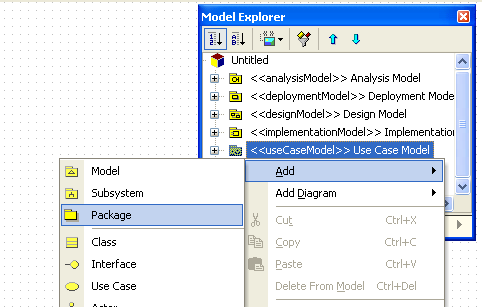
Рисунок 8 – Создание пакета
-
Назовите новый пакет Сущности. -
Повторив шаги 1—2, создайте пакеты Границы и Управление.
Создание Главной диаграммы Классов
-
В навигаторе моделей выберите с помощью контекстного меню создайте новую диаграмму классов ClassDiagram, откройте ее. -
Перетащите пакет Сущности из браузера на диаграмму. -
Перетащите пакеты Границы и Управление из браузера на диаграмму. Главная диаграмма Классов должна выглядеть, как показано на рис. 9
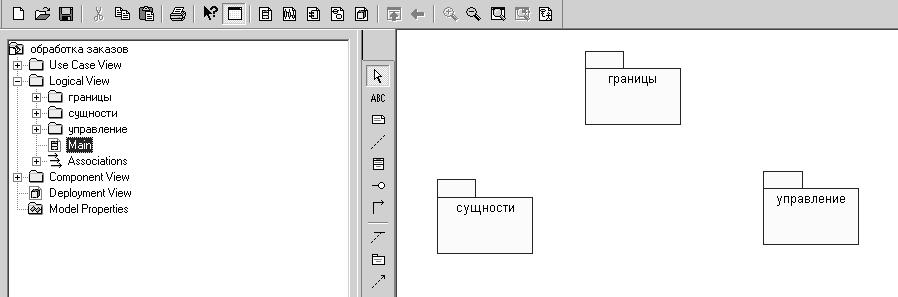
Рисунок 9 - Диаграмма классов в логическом представлении браузера.
Создание диаграммы Классов для сценария "Ввести новый заказ" с отображением всех классов
-
В ннавигаторе моделей выберите с помощью контекстного меню создайте новую диаграмму классов ClassDiagram. -
Назовите новую диаграмму Классов: Ввод нового заказа. -
Дважды щелкнув мышью на этой диаграмме в браузере, откройте ее. -
Перетащите из браузера все классы (Выбор_заказа,Заказ_деталей,упр_заказами, Заказ, Упр_транзакциями
Объединение классов в пакеты
-
В браузере перетащите класс выбор_заказа на пакет Границы. -
Перетащите класс заказ_деталей на пакет Границы. -
Перетащите классы Упр_заказами и Упр-транзакциями на пакет Управление. -
Перетащите класс Заказ на пакет Сущности.
Классы и пакеты в браузере показаны на рис. 10
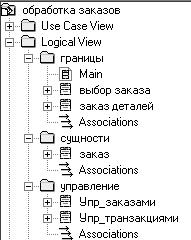
Рисунок 10 - Представление пакетов и классов Добавление диаграмм Классов к каждому пакету
-
В браузере щелкните правой кнопкой мыши на пакете Границы. -
В открывшемся меню выберите пункт AddDiagram>ClassDiagram. -
Введите имя новой диаграммы — Main (Главная). -
Дважды щелкнув мышью на этой диаграмме, откройте ее. -
Перетащите на нее из браузера классы выбор_заказа и заказ_деталей. -
Закройте диаграмму.
В браузере щелкните правой кнопкой мыши на пакете Сущности.
-
В открывшемся меню выберите пункт AddDiagram>ClassDiagram. -
Введите имя новой диаграммы — Main (Главная). -
Дважды щелкнув мышью на этой диаграмме, откройте ее. -
Перетащите на нее из браузера класс Заказ. -
Закройте диаграмму -
В браузере щелкните правой кнопкой мыши на пакете Управление -
В открывшемся меню выберите пункт AddDiagram>ClassDiagram. -
Введите имя новой диаграммы — Main (Главная). -
Дважды щелкнув мышью на этой диаграмме, откройте ее. -
Перетащите на нее из браузера классы Упр_заказами и Упр_транзакциями -
Закройте диаграмму
Уточнение методов и свойств классов
В этом упражнении к описаниям операций будут добавлены детали, включая параметры и типы возвращаемых значений, и определены атрибуты классов
Постановка проблемы
Для определения атрибутов классов был проанализирован поток событий. В результате к классу Заказ диаграммы Классов были добавлены атрибуты Номер заказа и Имя клиента. Так как в одном заказе можно указать большое количество товаров и у каждого из них имеются свои собственные данные и поведение, было решено моделировать товары как самостоятельные классы, а не как атрибуты класса Заказ.
Добавление атрибутов и операций
Добавим атрибуты и операции к классам диаграммы Классов "Ввод нового заказа". При этом используем специфические для языка особенности. Установим параметры так, чтобы показывать все атрибуты, все операции и их сигнатуры. Применим нотацию UML.
Этапы выполнения упражнения
Настройка
-
В меню модели выберите пункт Тооls>Options (Инструменты >Параметры). -
На вкладках General, Diagram, GeneralView выполните необходимые настройки: -
Убедитесь, что флажок Showvisibility (Показать видимость) установлен. -
Убедитесь, что флажок Showstereotyps (Показать стереотипы) установлен. -
Убедитесь, что флажок Showoperationsignatures (Показать сигнатуры операций) установлен. -
Убедитесь, что флажки Showallattributes (Показать все атрибуты) и Showalloperations (Показать все операции) установлены. -
Убедитесь, что флажки Suppressattributes (Подавить атрибуты) и Suppressoperations (Подавить операции) сброшены. -
Убедитесь, что флажок Visibilityasicons (Отображать пиктограммы) сброшен.
Добавление нового класса
-
Найдите в браузере диаграмму Классов варианта использования "Ввести новый заказ". -
Дважды щелкнув мышью на диаграмме, откройте ее. -
Нажмите кнопку С1аss панели инструментов. -
Щелкните мышью внутри диаграммы, чтобы поместить туда новый класс. -
Назовите его Позиц_заказа. -
Назначьте этому классу стереотип Entity (рисунок 11).
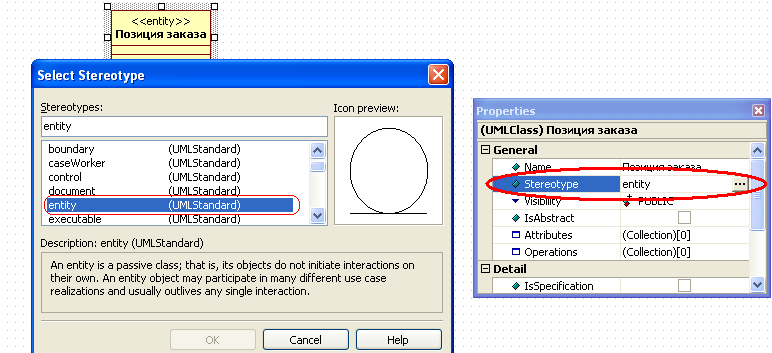
Рисунок 11 – Назначение классу Позиция заказа стереотипа Entity
-
В браузере перетащите класс в пакет Сущности. -
Стереотипы классов можно отобразить с помощью пиктограмм. Для этого нужно выделить класс, щелкнуть по выделенной области правой кнопкой мыши, в контекстном меню выберите пункт Format, затем выберите пункт StereotypeDisplay, далее в списке выберите Iconic (рисунок 12)
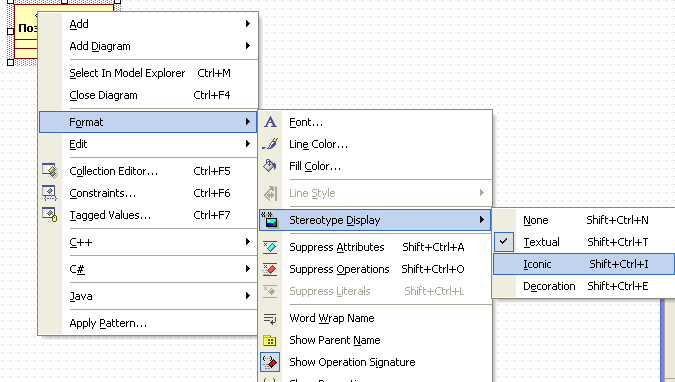
Рисунок 12 –Задание отображения стереотипов классов с помощью пиктограмм
Классы будут отображаться как пиктограммы (рисунок 13)
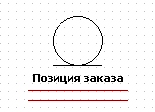
Рисунок 13 –Отображение классов с помощью пиктограмм стереотипов
Добавление атрибутов
-
Щелкните правой кнопкой мыши на классе Заказ. -
В открывшемся меню выберите пункт NewAttribute (Создать атрибут), -
Введите новый атрибут: OrderNumber:Integer -
Нажмите клавишу Enter -
Введите следующий атрибут: CustomerName:String.
-
Повторив шаги 4 и 5, добавьте атрибуты: OrderDate:DateOrderFillDate:Date
Если тип атрибута не появляется в выпадающем списке, то введите его от руки и он далее будет появляться.
-
Щелкните правой кнопкой мыши на классе Позиц_заказа. -
В открывшемся меню выберите пункт NewAttribute (Создать атрибут). -
Введите новый атрибут: ItemID:Integer.
-
Нажмите клавишу Enter. -
Введите следующий атрибут: ItemDescription:String.
Добавление операций к классу Позиц_заказа
-
Щелкните правой кнопкой мыши на классе Позиц_заказа. -
В открывшемся меню выберите пункт CollectionEditor и перейдите на вкладку Operations, то же самое можно выполнить выбрав свойство Operations в окне Properties (рисунок 14). -
Введите новую операцию: Создать()
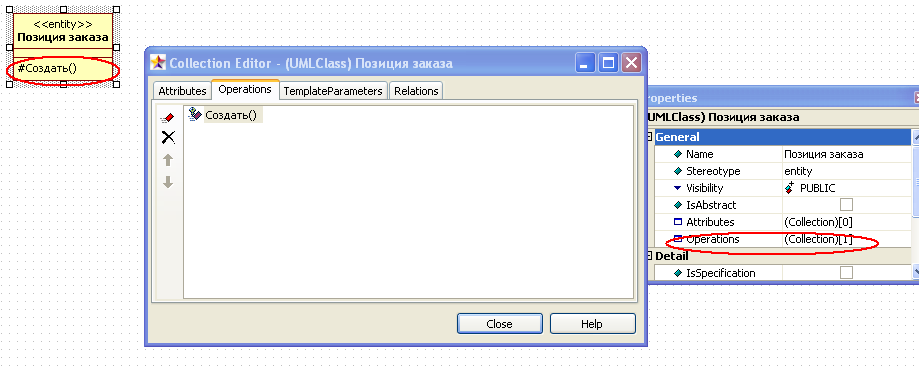
Рисунок 14 –Добавление операции к классу
Более быстрый способ создать атрибут или операцию – это щелкнуть два раза левой кнопкой мыши по классу (рисунок 15).
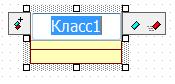
Рисунок 15. Быстрое создание атрибута
Нажав кнопку
Чтобы удалить атрибут или операцию щелкните по ней два раза левой кнопкой мыши и нажмите на значок
(рис. 16).
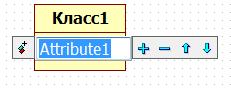
Рисунок 16. Быстрое добавление и удаление атрибута
-
Нажмите клавишу Enter. -
Введите следующую операцию: Взять_информацию() -
Нажмите клавишу Enter. -
Введите операцию: Дать_информацию()
Подробное описание операций с помощью диаграммы Классов
-
Щелкнув мышью на классе Заказ, выделите его. -
Щелкните на этом классе еще раз, чтобы переместить курсор внутрь. -
Отредактируйте операцию Создать(), чтобы она выглядела следующим образом:
Создать() : Вооlеаn
-
Отредактируйте операциюВзять_информацию:
Взять_информацию(OrderNum : Integer, Customer : String, OrderDate : Date,FillDate : Date) : Boolean
5. Отредактируйте операциюДать_информацию; Дать_информацию(): String
Подробное описание операций с помощью браузера
-
Найдите в браузере класс Позиц_заказа. -
Раскройте этот класс, щелкнув на значке "+" рядом с ним. В браузере появятся атрибуты и операции класса. -
Дважды щелкнув мышью на операции Дать_информацию() , откройте окно свойств: -
В свойстве Type укажите тип String (рисунок 17).
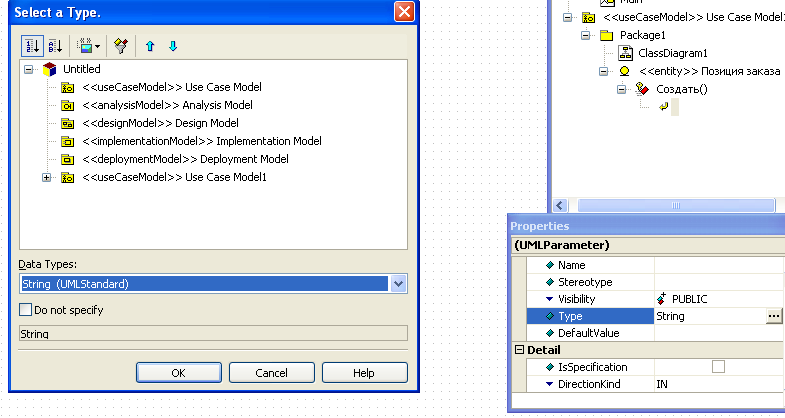
Рисунок 17. Определение типа атрибута
-
Щелкнув мышью на кнопке ОК, закройте окно спецификации операции. -
Дважды щелкните в браузере на операции Дать_информацию () класса Позиц_заказа,чтобы открыть окно Properties.
-
В раскрывающемся списке DataTypes окна Select a type, которое вызывается свойством Types укажите Вооleаn. -
Перейдите в обозревателей моделей. -
Щелкните правой кнопкой мыши в области операции, чтобы добавить туда новый параметр. -
В открывшемся меню выберите пункт Add>Parametr. Будет добавлен параметр под названием Parametr1 (рисунок 18).
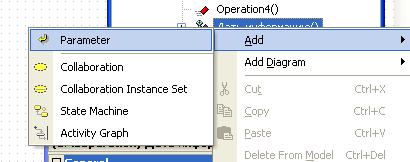
Рисунок 18 – Добавление параметра операции
-
В окне Properties измените имя аргумента на ID. -
Щелкните на свойстве Туре (Тип). В раскрывающемся списке типов выберите Integer (Если этого либо иного необходимого типа не будет- введите его вручную). -
Щелкните на свойстве DefaultValue (По умолчанию), чтобы добавить значение аргумента по умолчанию. Введите число 0. -
Дважды щелкните на операции Создать() класса Позиц_заказа, чтобы открыть окно ее свойств. -
В раскрывающемся списке DataTypes окна Select a type, которое вызывается свойством Types укажите Вооleаn. -
Нажав на кнопку ОК, закройте окно.
Подробное описание операций
-
Используя браузер или диаграмму Классов, введите следующие сигнатуры операций класса Заказ_деталей: Открыть():Boolean, Сохранить заказ() : Boolean -
Используя браузер или диаграмму Классов, введите сигнатуру операций класса Выбор_заказа: Создать() :Вооlеаn -
Используя браузер или диаграмму Классов, введите сигнатуру операций класса Упр_заказами: Сохранить заказ(OrderID :Integer) :Вооlеаn -
Используя браузер или диаграмму Классов, введите сигнатуры операций класса Упр_транзакциями: Сохранить заказ (OrderID :Integer) :Boolean, Сохранить информацию() :Integer
Описание связей между классами
В этом упражнении определяются связи между классами, участвующими в варианте использования "Ввести новый заказ".
Постановка задачи
Чтобы найти связи, были просмотрены диаграммы Последовательности. Все взаимодействующие там классы нуждались в определении соответствующих связей на диаграммах Классов. После обнаружения связи были добавлены на диаграммы классов.
Добавление связей
Добавим связи к классам, принимающим участие в варианте использования "Ввести новый заказ".
Этапы выполнения упражнения
Добавление ассоциаций
-
Найдите в браузере диаграмму Классов "Ввод нового заказа", -
Дважды щелкнув на диаграмме, откройте ее. -
Нажмите кнопку DirectedAssociation панели инструментов. -
Проведите ассоциацию от класса выбор_заказа к классу заказ_деталей. -
Повторите шаги 1 и 2, создав ассоциации:
-
От класса заказ_деталей к классу упр_заказами -
От класса упр_заказами к классу Заказ -
От класса упр_заказами к классу упр_транзакциями -
От класса упр_транзакциями к классу Заказ -
От класса упр_транзакциями к классу Позиц_заказа -
От класса Заказ к классу Позиц_заказа
-
Щелкните правой кнопкой мыши на однонаправленной ассоциации между классами выбор_заказа и заказ_деталей класса выбор_заказа. -
В открывшемся меню выберите пункт Multiplicity> (Множественность >- Нуль или один). На рисунке 19 наглядно показано это действие.